Editorbewertungen: Nutzerbewertungen:[Total: 0 Average: 0/5].ilfs_responsive_below_title_1 { width: 300px; } @media(min-width: 500px) {.ilfs_responsive_below_title_1 { width: 300px; } } @media(min-width: 800px) {.ilfs_responsive_below_title_1 { width: 336px; } }
Lesezeichenvorschau ist eine Chrome-Erweiterung, mit der Sie die Vorschau aller mit Lesezeichen versehenen Websites sehen können.
Sie müssen diese Chrome-Erweiterung zu Ihrem Browser hinzufügen, bevor Sie sie verwenden können. Personen, die viel am Computer arbeiten und Websites/Seiten mit Lesezeichen versehen müssen, damit sie sie später besuchen können, können dieses Tool verwenden.
Sie können nicht nur die mit Lesezeichen versehenen Seiten in der Vorschau anzeigen, sondern auch auf den mit Lesezeichen versehene Websites/Seiten wie in einem Tab.
Dieses Tool ist sehr einfach zu bedienen und hat eine gute Benutzeroberfläche.
Funktionen der Lesezeichenvorschau
Sie können diese Chrome-Erweiterung herunterladen, indem Sie hier klicken.
Nachdem Sie diese Chrome-Erweiterung zu Ihrem Browser hinzugefügt haben, klicken Sie darauf und öffnen Sie sie. Wenn Sie es öffnen, sehen Sie einen Bildschirm wie diesen.
Auf der linken Seite des Bildschirms sehen Sie alle mit Lesezeichen versehenen Seiten und auf der rechten Seite können Sie die Vorschau sehen. Klicken Sie auf eine mit einem Lesezeichen versehene Seite, um die Vorschau auf der rechten Seite anzuzeigen.
Sie können auch im Suchfeld nach dem Lesezeichen suchen. Wenn Sie viele mit Lesezeichen versehene Seiten haben, kann diese Funktion nützlich sein.
Außerdem können Sie die mit Lesezeichen versehenen Seiten aufrufen, löschen oder bearbeiten. Sie können den Namen oder die URL des Lesezeichens bearbeiten.
Mit Hilfe dieses Tools können Sie auch einen neuen Ordner oder ein neues Lesezeichen hinzufügen.
Wenn Sie auf „ Ordner hinzufügen“ werden Sie nach dem Namen des Ordners gefragt. Sie können Ihrem Ordner einen Namen geben und auf die Schaltfläche „Hinzufügen“ klicken, und Ihr neuer Ordner wird erstellt. Es gibt Ihnen die Möglichkeit, mehrere Lesezeichen in einem einzelnen Ordner zu platzieren oder einen neuen Ordner innerhalb des Ordners zu erstellen. Sie können ähnliche/verwandte Lesezeichen in einem einzigen Ordner ablegen.
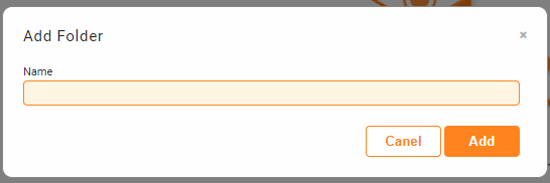 neuen Ordner hinzufügen
neuen Ordner hinzufügen
Sie können auch ein neues Lesezeichen hinzufügen, indem Sie auf die Schaltfläche „Lesezeichen hinzufügen“ klicken. Wenn Sie auf die Schaltfläche klicken, werden Sie nach dem Namen und der URL des Lesezeichens gefragt. Füllen Sie beide Bereiche aus und klicken Sie auf die Schaltfläche”Hinzufügen”, und Ihr neues Lesezeichen wird der Lesezeichenleiste hinzugefügt.
Es gibt keine Begrenzung, wie viele Lesezeichen Sie in diesem Tool speichern können so viele Lesezeichen wie Sie möchten. Sie können eine Seite entweder über die Browsereinstellungen oder über dieses Tool mit einem Lesezeichen versehen. Die über den Browser mit einem Lesezeichen versehenen Seiten werden auch in diesem Tool angezeigt.
Sie können direkt von diesem Tool aus auf verschiedenen Lesezeichenseiten arbeiten, ohne diese Seite aufrufen zu müssen, was Ihnen Zeit spart.
Wer sollte das verwenden?
Jeder, der viele Websites/Seiten mit einem Lesezeichen versehen und später besuchen muss, kann dieses Tool verwenden. Sie können die Vorschau sehen und direkt von diesem Tool aus auf die Website zugreifen. Es spart ihnen Zeit und Mühe.
Schlussworte
Dies ist ein großartiges Werkzeug, um Zeit und Mühe zu sparen. Wenn Sie die Lesezeichenoption nicht zu oft verwenden, müssen Sie dieses Tool nicht verwenden. Wenn Sie es jedoch häufig verwenden, können Sie mit diesem Tool Zeit und Mühe sparen und Ihre Produktivität steigern.


